iOS8的12个实用技巧 教你轻松玩转苹果手机
苹果手机的iOS8自从开放更新以来,受到了广大用户的好评,究竟iOS8有什么使用小技巧呢?下面来看看阿熙小编本期《玩机教程》带给大家的iOS8的12个实用技巧,教你轻松玩转苹果手机。

1.程序后台切换中联系人显示
在iOS8的程序后台切换界面,顶部加入了联系人的显示,默认显示最近联系人,向左滑动还可以显示收藏联系人,点击联系人还可以直接拨打电话或者发送短信。
如果想关闭显示,进入“设置”——“邮件、通讯录、日历”——“应用程序切换器”中就可以找到开关。把“电话个人收藏”和“最近通话”两个选项都关闭后,就恢复成和iOS7一样,不会显示联系人头像和姓名了。

2.定时拍照
iOS8的相机提供了定时拍照的功能,可以选择3秒或10秒定时。在顶部选择定时时间后,再按下拍照键就会开始倒计时,倒计时结束后自动拍照。

3.延时摄影
iOS8相机还加入了延时摄影。现在用iPhone也可以拍出精彩的风云变幻了。

4.用Safari访问桌面版网站
相信大家都遇到过这样的情况,有些网站功能只有在桌面版的网页上才能使用。在iOS8的Safari里,当你进入的页面是移动版,想切换成桌面版时,只需要点击地址栏再将手指向下拉动屏幕,即可转入该站点桌面版。
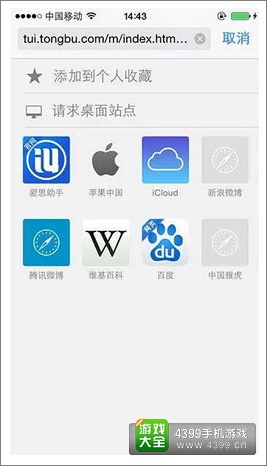
5.恢复已删除的照片
在iOS8中,新增了“最近删除”相薄,所有你删除的照片都会显示在这里。如果一不小心误删了照片,只需要进入“最近删除”即可恢复。

6.查看App的耗电情况
在iOS8以前苹果不支持查看具体应用的耗电情况。现在只需要通过“设置”——“通用”——“用量”——“电池用量”就可以看到App的耗电情况了。
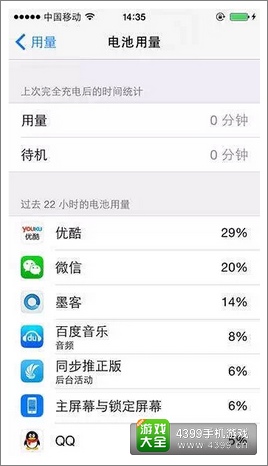
7.iMessage快捷添加图片
iOS8中也加入了一些贴心的小功能,例如在短信或iMessage中发送图片时,会自动显示最新拍摄的三张相片,可以直接选择,非常方便。
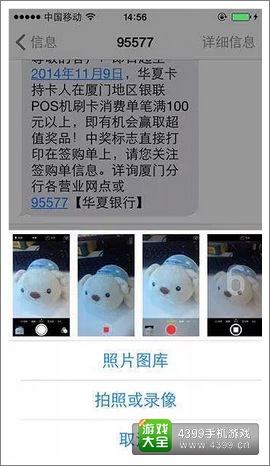
8.备忘录支持添加图片
iOS里的系统备忘录是一个很实用的功能,支持iCloud自动同步,大家都可以随手记一些文字也不易丢失。不过在iOS8之前都只支持文字,现在iOS8新增了支持添加图片的功能,进入“备忘录”长按时就会看到“插入照片”的选项了。

9.锁屏界面快捷回复短信
收到新短消息时,在锁屏界面直接向右滑动信息,就会出现回复选项,不用解锁就能方便地回复短信了。

10.自动删除历史短信
手机里满满都是垃圾短信,时间长了短信数目太多,手动删除太麻烦,不删除又太杂乱。iOS8里提供了自动删除历史短信的设置,“设置>”——“信息”——“保留信息”中选择短信的保留时间,支持自动删除30天或1年前的历史短信。

11.拍照自动识别信用卡信息
为了配合苹果全新的支付系统Apple Pay,iOS8新增了管理信用卡信息的功能。提前在系统里设置好信用卡相关信息,在通过Safari上网需要输入信用卡号码时,就能够自动识别和填充。

12.更安全的“查找我的iPhone”
手机如果不幸丢失,功能可以迅速帮助我们找到手机当前的大致定位。然而,如果手机电量耗尽无法定位超过24小时后,就很难再追踪具体的位置了。现在iOS8为“查找我的iPhone”提供了一个实用的小选项——“发送最后位置”,在“设置”——“iCloud”——“查找我的iPhone”中开启这一选项,在电池接近耗尽时,iPhone会自动向苹果发送其地理位置,并且在24小时后仍可以查看。
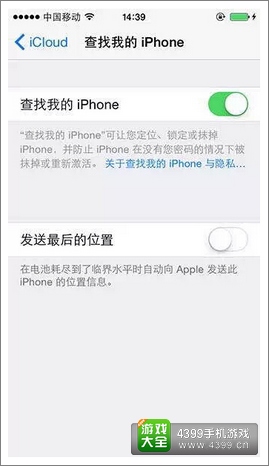
以上实用技能,你学会了吗?
站住~游戏爱好者!我强烈建议你下个好游快爆APP。APP里有丰富的攻略秘籍,还有时下热门的爆款新游和实用工具,动起你的手指,与志同道合的朋友一起玩这个好玩的APP吧,快快快!

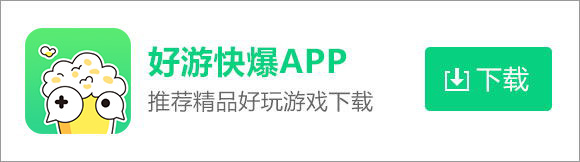

 别再残害你的电池!电子产品电池冷知识扫盲
别再残害你的电池!电子产品电池冷知识扫盲 原神
原神 英雄联盟手游
英雄联盟手游 光遇
光遇 和平精英
和平精英 王者荣耀
王者荣耀 哈利波特
哈利波特










 >
> 设备管理(旧版IOS为描述文件)
设备管理(旧版IOS为描述文件)
写评论
取消 发布